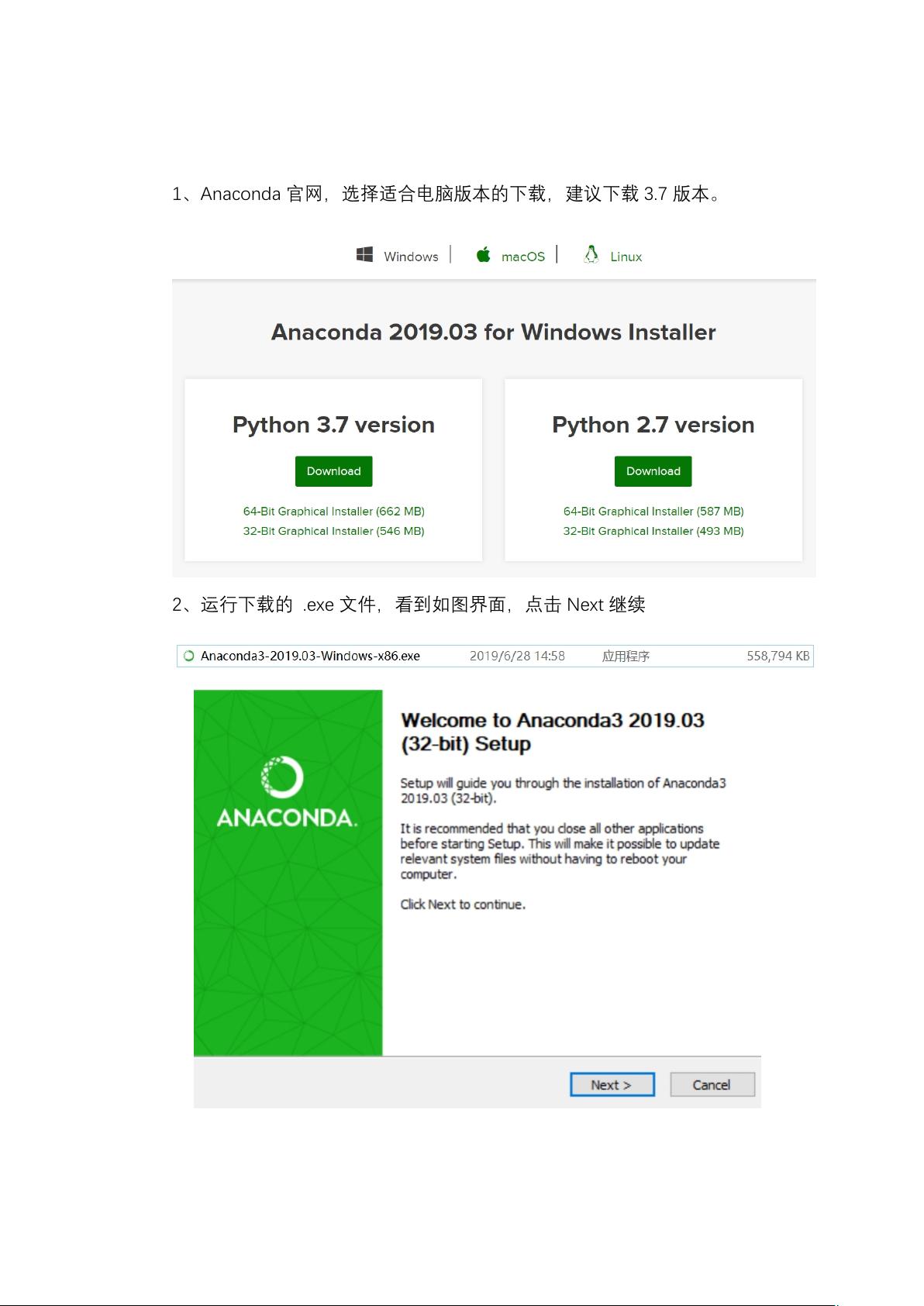
PYTHON环境配置文档及Jupyter Notebook无法正常打开浏览器的解决方法及环境配置程序

Python是当今世界上最受欢迎的编程语言之一,特别是在数据分析、机器学习和人工智能领域。为了开始Python编程,首先需要进行环境配置,这个过程包括安装Python解释器、设置路径变量、安装必要的开发工具等。本文档将详细讲解Python环境配置以及针对Jupyter Notebook无法正常打开浏览器问题的解决方案。 1. **Python解释器安装**:Python的最新版本通常可以从官方网站下载。安装过程中需注意勾选“Add Python to PATH”选项,这样可以在系统路径中添加Python,使得命令行可以识别Python命令。 2. **设置环境变量**:如果在安装过程中未勾选上述选项,需要手动将Python安装目录和Scripts子目录添加到系统环境变量PATH中,确保Python和pip(Python的包管理器)可以在任何位置被调用。 3. **安装虚拟环境**:虚拟环境是Python项目开发中的好习惯,它允许为每个项目创建独立的Python环境,避免不同项目间的依赖冲突。可以使用`venv`模块或第三方库`virtualenv`来创建和管理虚拟环境。 4. **Jupyter Notebook安装**:Jupyter Notebook是一个交互式计算环境,它结合了代码、文本、数学公式和可视化。通过pip安装`jupyter notebook`,然后使用`jupyter notebook`命令启动服务。 5. **Jupyter Notebook无法打开浏览器问题**:有时,Jupyter Notebook启动后可能无法自动打开浏览器。这可能是由于默认浏览器设置错误或权限问题导致。解决方法包括: - 检查是否正确设置了默认浏览器。 - 在命令行启动时指定浏览器,如`jupyter notebook --browser=chrome`。 - 更改Jupyter Notebook配置文件,设置`c.NotebookApp.webbrowser_open_new = 'tab'`,以在现有浏览器窗口中打开。 - 如果是防火墙或安全软件问题,尝试暂时关闭它们,或设置规则允许Jupyter Notebook访问网络。 6. **环境配置程序**:`Jupyter Notebook无法正常打开浏览器的解决方法及环境配置程序.py`可能是一个Python脚本,用于自动化上述配置步骤。运行这个脚本可以快速解决配置问题,但需要注意检查脚本的安全性,确保其不会对系统造成不利影响。 7. **PDF文档资料**:`PYTHON环境配置.pdf`提供了详细的环境配置步骤和Jupyter Notebook问题的解决方案。阅读这份文档将帮助你更深入地理解整个配置过程,并提供可能遇到问题的参考。 在Python开发过程中,保持环境的整洁和有序是非常重要的。正确的环境配置和对Jupyter Notebook问题的了解将大大提高开发效率,使你能够专注于编写代码和解决问题,而不是与环境设置作斗争。通过遵循上述步骤并参考提供的资源,你可以顺利建立一个稳定且高效的Python开发环境。
 PYTHON环境配置及Jupyter Notebook无法正常打开浏览器的解决方法及环境配置程序.7z (2个子文件)
PYTHON环境配置及Jupyter Notebook无法正常打开浏览器的解决方法及环境配置程序.7z (2个子文件)  Jupyter Notebook无法正常打开浏览器的解决方法及环境配置程序.py 54KB
Jupyter Notebook无法正常打开浏览器的解决方法及环境配置程序.py 54KB PYTHON环境配置.pdf 2MB
PYTHON环境配置.pdf 2MB- 1
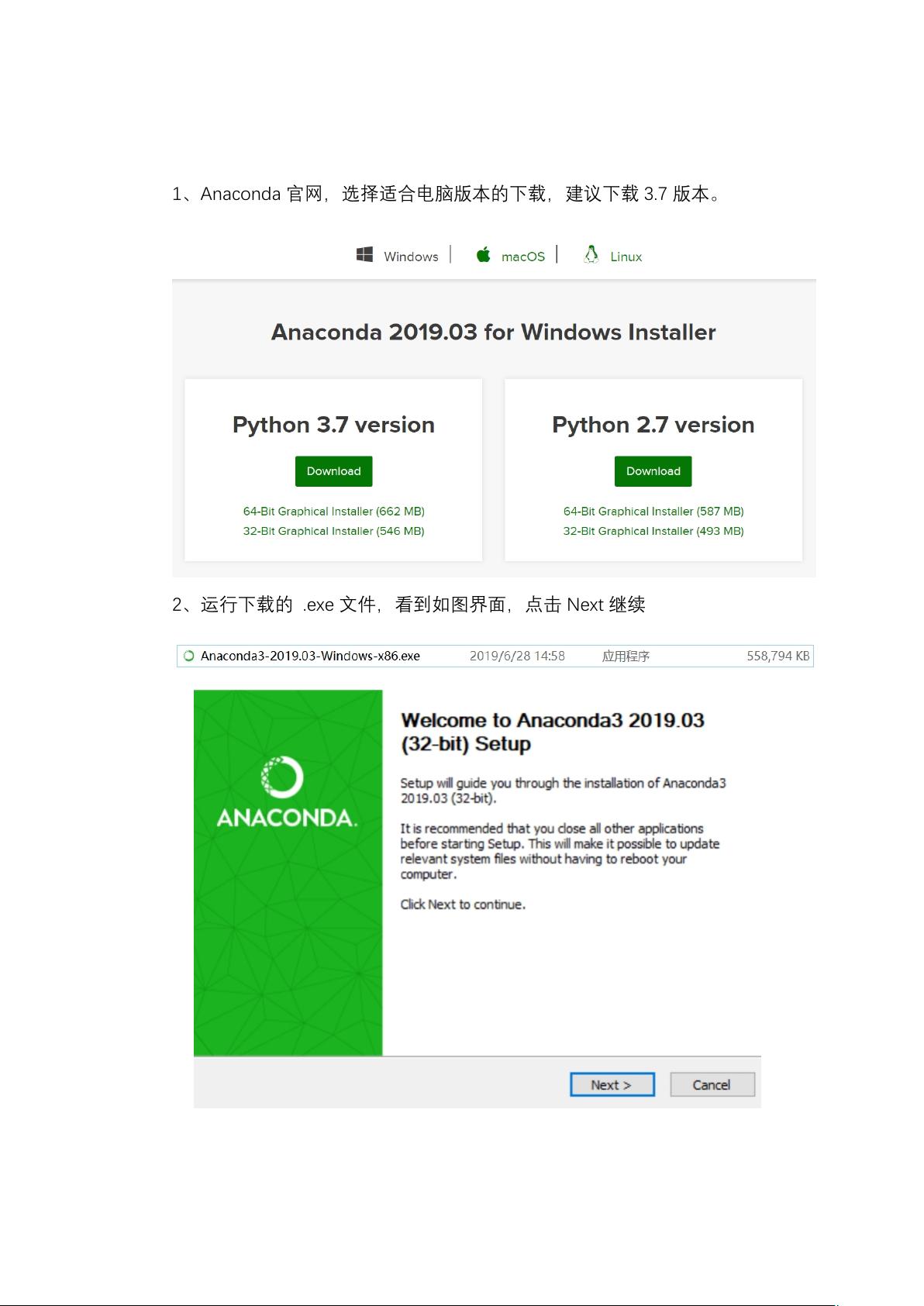
- 粉丝: 269
- 资源: 8
 我的内容管理
展开
我的内容管理
展开
 我的资源
快来上传第一个资源
我的资源
快来上传第一个资源
 我的收益 登录查看自己的收益
我的收益 登录查看自己的收益 我的积分
登录查看自己的积分
我的积分
登录查看自己的积分
 我的C币
登录后查看C币余额
我的C币
登录后查看C币余额
 我的收藏
我的收藏  我的下载
我的下载  下载帮助
下载帮助

 前往需求广场,查看用户热搜
前往需求广场,查看用户热搜最新资源


 信息提交成功
信息提交成功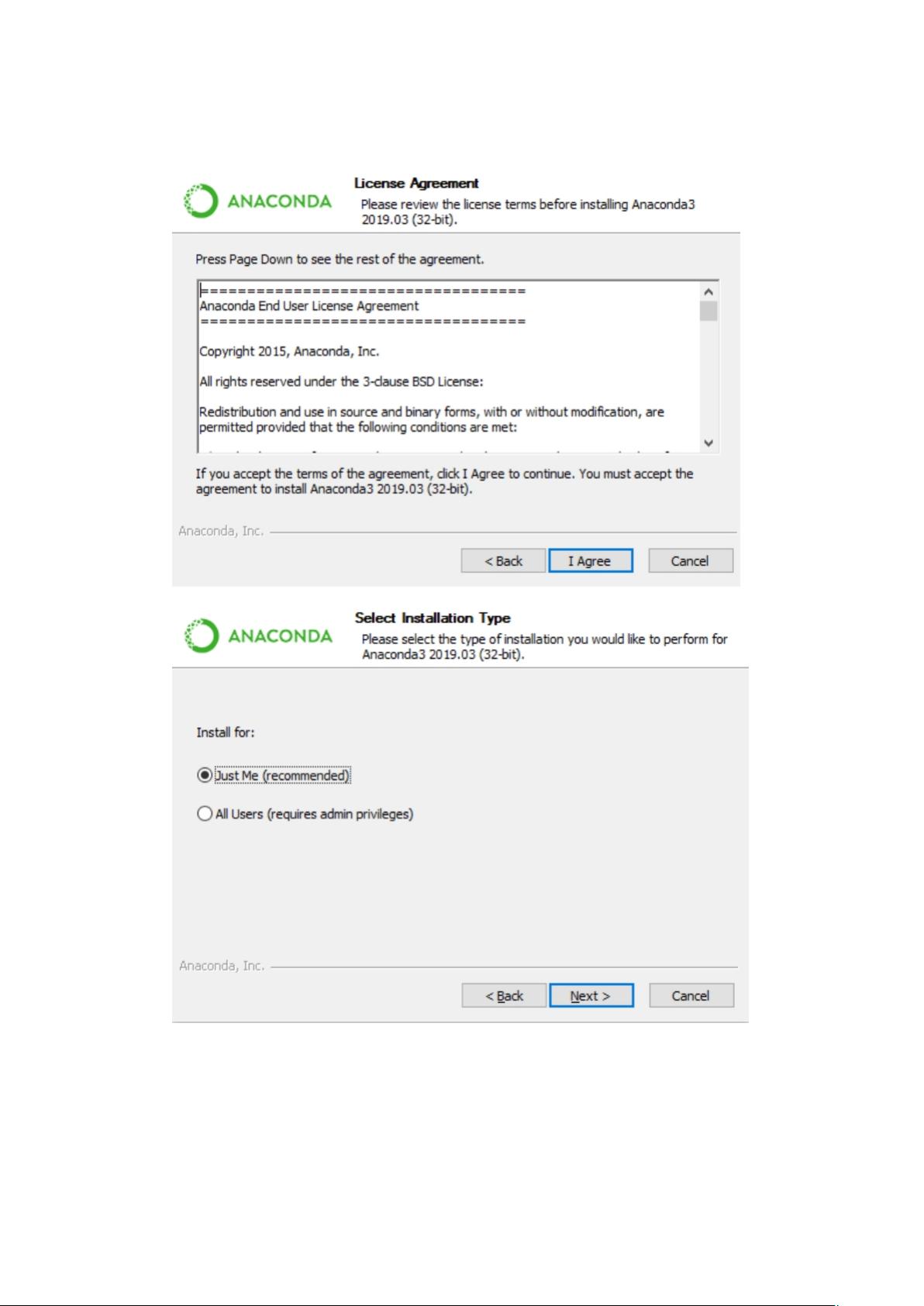
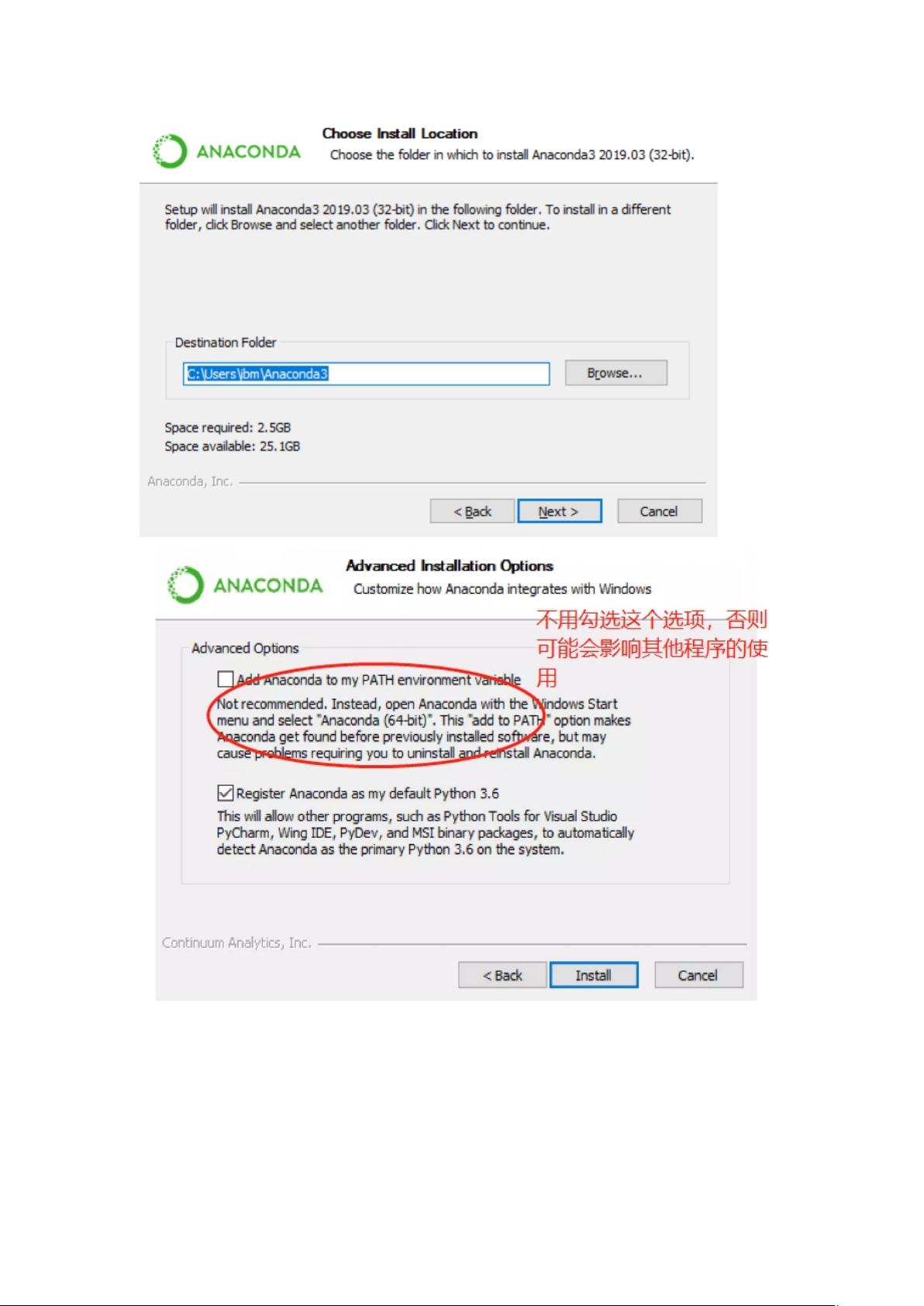
评论10